Iklan
Pencarian Windows 10 File Explorer adalah opsi praktis untuk menemukan file. Jika Anda memiliki folder yang penuh dengan dokumen, Anda dapat memasukkan kata kunci. Atau, jika Anda tidak tahu nama file tetapi Anda tahu ekstensi file, Anda dapat mencari dengan wildcard.
Kecuali, tentu saja, pencarian File Explorer tidak berfungsi. Pencarian File Explorer dapat rusak karena beberapa alasan. Untungnya, sebagian besar kesalahan ini mudah diselesaikan.
Berikut adalah tujuh cara Anda dapat memperbaiki pencarian File Explorer.
1. Pastikan Layanan Pencarian Windows Sedang Berjalan

Hal pertama yang harus dilakukan adalah memastikan layanan Pencarian Windows sudah aktif. Layanan Windows mengontrol banyak hal yang dapat dilakukan Windows. Jika suatu layanan mati atau bug keluar, itu dapat memiliki konsekuensi yang tidak terduga. Karena itu, jika layanan Pencarian Windows mati atau rusak, Anda tidak dapat mencari file Anda menggunakan pencarian File Explorer.
tekan Tombol Windows + R untuk membuka dialog Run, lalu masukan layanan.msc.
Gulir ke bawah daftar layanan hingga Anda menemukan Pencarian Windows, lalu periksa statusnya.
Jika Pencarian Windows sedang berjalan, ini bukan penyebab masalah. Jika tidak berjalan, klik dua kali Windows Search untuk membuka opsi, lalu Mulailah layanan. Memukul Menerapkan dan tutup opsi.
Jika Anda ingin me-restart layanan Pencarian Windows dengan harapan itu menyentaknya menjadi hidup, pilih Berhenti, kemudian Menerapkan, kemudian Mulailah, kemudian Menerapkan.
2. Bangun Kembali Indeks Pencarian
Jika menghentikan dan memulai layanan Pencarian Windows tidak membujuk pencarian File Explorer kembali ke kehidupan nyata, Anda dapat membangun kembali indeks pencarian. Indeks pencarian adalah daftar panjang setiap file di komputer Anda. Jika Windows tidak memiliki indeks di mana file berada, itu tidak dapat mencari di komputer Anda untuk memberi tahu Anda di mana harus mencari mereka (atau memandu Anda langsung ke sana!).
Membangun kembali indeks pencarian bisa memakan waktu cukup lama. Namun, ini adalah salah satu cara terbaik untuk menyelesaikan masalah pencarian Windows File Explorer.
tekan Tombol Windows + R untuk membuka dialog Run, lalu masukkan yang berikut ini:
rundll32.exe shell32.dll, Control_RunDLL srchadmin.dll
Panel Windows Indexing Options akan muncul. Pilih Maju, lalu di bawah Penyelesaian masalah, Pilih Membangun kembali.
Pilih baik ketika Windows memberi tahu Anda bahwa pembangunan kembali akan memakan waktu "lama," kemudian tunggu prosesnya selesai. Anda dapat menggunakan komputer Anda selama waktu ini, tetapi pencarian File Explorer tidak akan berfungsi sampai pengindeksan ulang selesai.
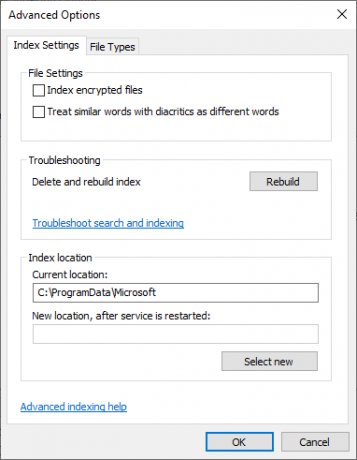
3. Pastikan Indeks Pencarian Termasuk Lokasi Drive Anda
Jika membangun kembali indeks pencarian tidak memperbaiki File Explorer dan masalah pencarian Windows Anda, pastikan folder yang Anda cari termasuk dalam indeks.
Buka kembali panel Windows Indexing Options (seperti yang ditunjukkan pada bagian sebelumnya). Pilih Memodifikasi. Sekarang, periksa Lokasi Terindeks Anda.
Paling tidak, Anda ingin mengindeks C: / drive Anda. Bagi kebanyakan orang, C: / berisi sistem operasi Anda, profil pengguna Windows, foto, video, musik, dan dokumen. Jika Anda tidak memasukkan folder tersebut dalam indeks, pencarian File Explorer akan kehilangan banyak file Anda.

Setelah memilih lokasi drive Anda, tekan baik. Windows akan mengindeks lokasi baru secara otomatis. Bergantung pada ukuran drive yang Anda tambahkan, pengindeksan mungkin memerlukan waktu.
4. Jalankan Pemecah Masalah Indeks Windows
Panel Windows Index Options juga menjadi tempat bagi pemecah masalah. Kembali ke panel Opsi Indeks Windows.
Dibawah Penyelesaian masalah, Pilih Pecahkan masalah pencarian dan pengindeksan. Anda kemudian memiliki empat opsi:

Pilih masalah pengindeksan pencarian Anda, lalu lanjutkan. Penelusuran dan Penelusuran Masalah Indeks akan menerapkan perbaikan secara otomatis, kemudian memberi tahu Anda tentang segala perubahan.
Opsi keempat sedikit berbeda. Anda dapat mencoba mendeskripsikan masalah pencarian File Explorer Anda, dan Windows 10 akan kata kunci cocok dengan kesalahan dan upaya untuk memberikan perbaikan. Itu kena dan kena, seperti yang Anda bayangkan.
5. Nonaktifkan Cortana
Menonaktifkan Cortana kadang-kadang dapat menyentak File Explorer kembali ke kehidupan, seperti integrasi alat dengan opsi pencarian Windows. Cortana dulu penyebab spesifik masalah Pencarian Windows yang rusak Jika Pencarian Windows 10 Anda Rusak, Coba Perbaiki IniJika Anda tidak dapat mencari apa pun secara lokal di komputer Anda, Anda bukan satu-satunya yang mengalami masalah ini. Berikut cara memperbaiki pencarian offline di Windows 10. Baca lebih banyak juga.
Klik kanan bilah tugas Anda dan pilih Pengelola tugas. Buka Proses tab, lalu gulir ke bawah ke Cortana. Klik kanan proses Cortana dan pilih Tugas akhir.
Cortana akan ditutup, lalu dibuka kembali.
6. Jalankan CHKDSK
Jika saat ini pencarian File Explorer masih tidak berfungsi, Anda perlu mempertimbangkan beberapa perbaikan yang lebih serius. Windows Check Disk (CHKDSK) adalah alat sistem Windows yang dapat Anda gunakan untuk memverifikasi sistem file. Anda dapat mengatur CHKDSK untuk memperbaiki masalah apa pun yang terjadi saat berjalan.
Tipe command prompt di bilah pencarian menu Start Anda, lalu klik kanan yang paling cocok dan pilih Jalankan sebagai administrator. (Atau, tekan Tombol Windows + X, lalu pilih Prompt Perintah (Admin) dari menu.)
Selanjutnya, ketik chkdsk / r dan tekan Enter. Perintah ini akan memindai kesalahan sistem Anda dan memperbaiki masalah apa pun di sepanjang jalan.
7. Jalankan SFC
Pemeriksaan File Sistem (SFC) adalah alat pemeriksaan file Windows lainnya. Alih-alih memeriksa seluruh drive Anda untuk kesalahan, seperti CHKDSK, Pemeriksaan File Sistem menganalisis dan memperbaiki instalasi Windows Anda secara khusus.
Sebelum menjalankan perintah SFC, yang terbaik adalah memeriksa ulang apakah itu berfungsi penuh.
DISM kependekan dari Deployment Image Servis and Management. DISM adalah utilitas Windows terintegrasi dengan beragam fungsi. Pada kasus ini, perintah DISM Restorehealth memastikan bahwa perbaikan kami berikutnya akan bekerja dengan baik. Lakukan langkah-langkah berikut.
- Tipe Prompt Perintah (Admin) di bilah pencarian menu Start, lalu klik kanan dan pilih Jalankan sebagai administrator untuk membuka Command Prompt yang lebih tinggi.
- Ketikkan perintah berikut dan tekan Enter: DISM / online / clean-image / restorehealth
- Tunggu perintah untuk menyelesaikan. Prosesnya dapat memakan waktu hingga 20 menit, tergantung pada kesehatan sistem Anda. Prosesnya tampaknya macet pada waktu-waktu tertentu, tetapi tunggu sampai selesai.
- Saat proses selesai, ketik sfc / scannow dan tekan Enter.
Memperbaiki File Explorer dan Pencarian Windows
Saat pencarian File Explorer tidak berfungsi, menemukan file tertentu memakan waktu. Memperbaiki pencarian File Explorer tidak butuh waktu lama dan akan membantu Anda mengawasi file Anda yang paling penting (atau benar-benar hilang!).
Windows bukan satu-satunya tempat hilangnya fungsi pencarian yang menjengkelkan dan menghabiskan waktu. Ini dia bagaimana Anda memperbaiki pencarian Outlook ketika tidak bekerja Atau, jika masalah Anda tidak melibatkan pencarian, berikut adalah beberapa di antaranya alat perbaikan Windows 10 terbaik gratis Alat Perbaikan Windows 10 Gratis Terbaik untuk Memperbaiki Masalah Apa PunJika Anda mengalami masalah sistem atau pengaturan jahat, Anda harus menggunakan alat perbaikan Windows 10 gratis ini untuk memperbaiki PC Anda. Baca lebih banyak untuk memperbaiki masalah apa pun.
Gavin adalah Penulis Senior untuk MUO. Dia juga Editor dan Manajer SEO untuk situs saudara perempuan yang berfokus pada crypto MakeUseOf, Blocks Decoded. Ia memiliki gelar BA (Hons), Menulis Kontemporer dengan Praktik Seni Digital yang dijarah dari perbukitan Devon, serta lebih dari satu dekade pengalaman menulis profesional. Dia menikmati banyak teh.


